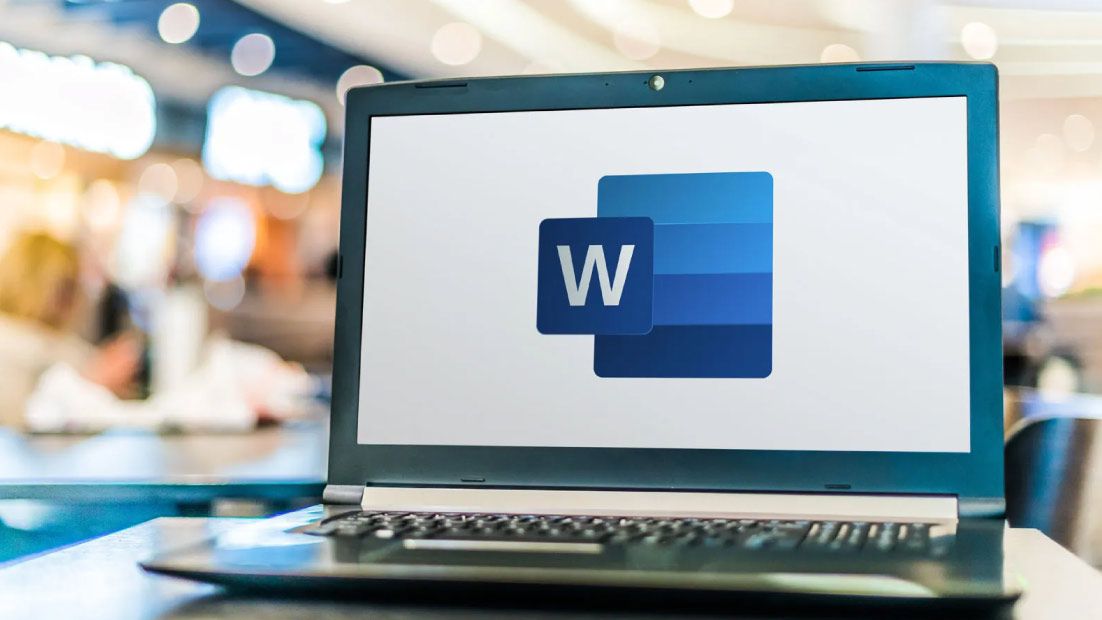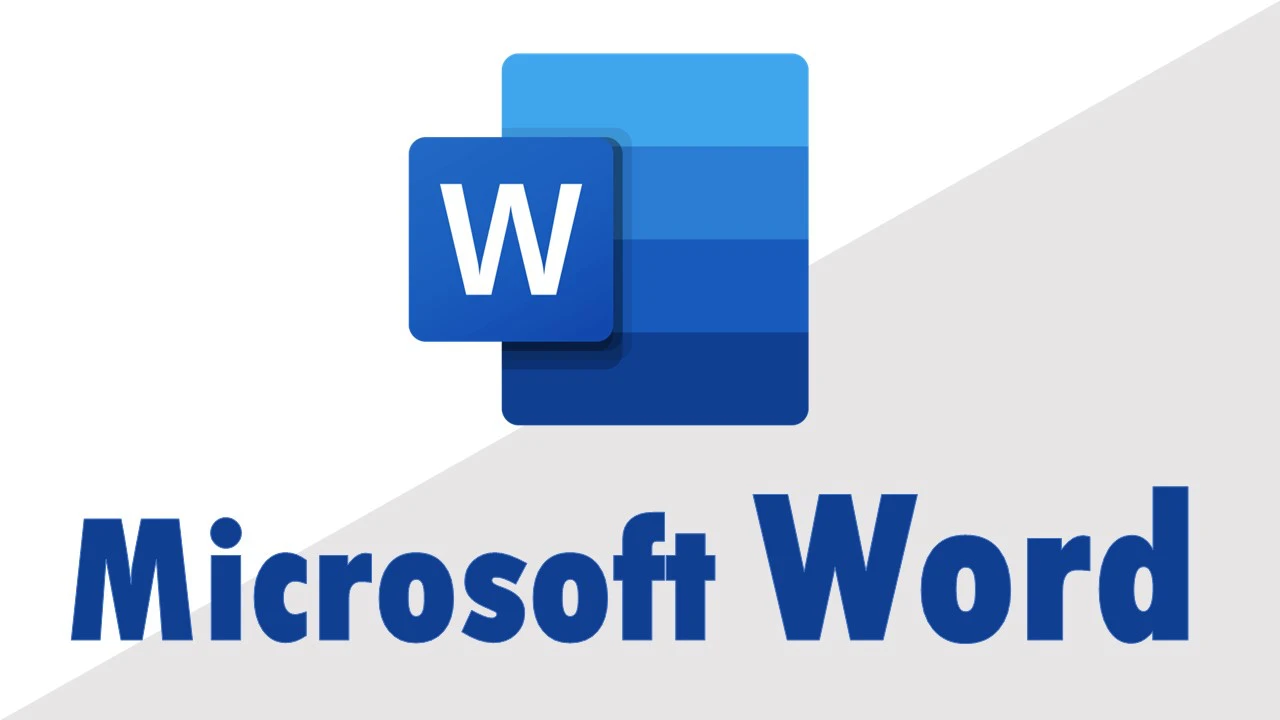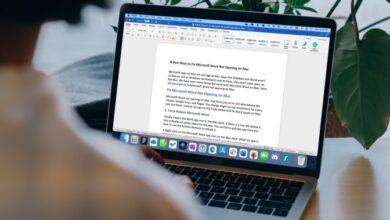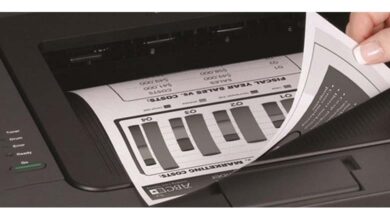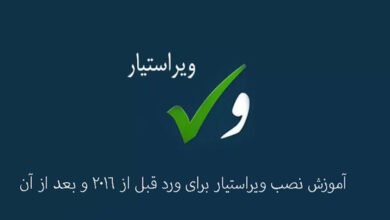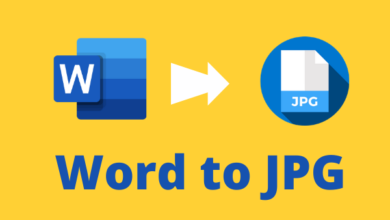آموزش سربرگ home در ورد
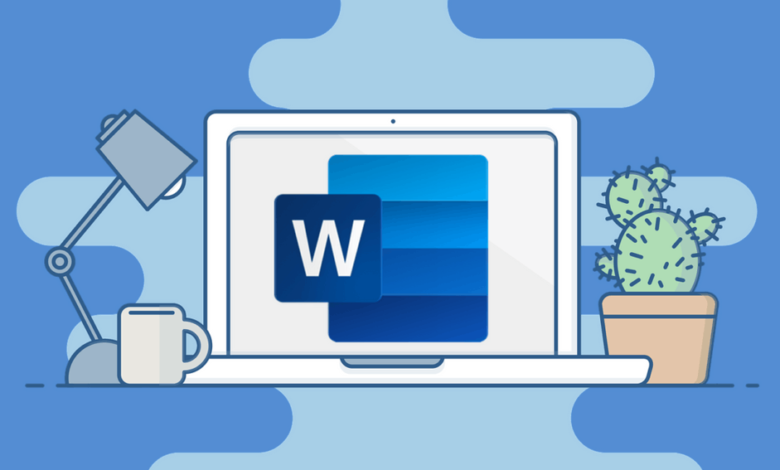
سربرگ home در ورد، دومین زبانه یا tab نرم افزار مایکروسافت آفیس به حساب میآید. هنگام بازکردن نرمافزار ورد، این تب به صورت پیش فرض به کاربران نمایش داده میشود. در این قسمت از سری آموزش سربرگ های ورد در مکتب خونه، روی آموزش سربرگ home در ورد تمرکز کردهایم. این زبانه حاوی دستورات و ابزارهای بسیار کاربردی است که کارایی ورد را چندین برابر میکند. آشنایی با موقعیت ابزارها و کارایی هر یک سرعت عمل و تسلط شما را افزایش میدهد.
معرفی سربرگ های ورد
به طور کلی نرم افزار microsoft word، ده زبانه یا tab دارد. این سربرگ های ورد آفیس 2016 و تمامی نسخهها در سیستم عامل ویندوز به ترتیب زیر دیده میشوند.
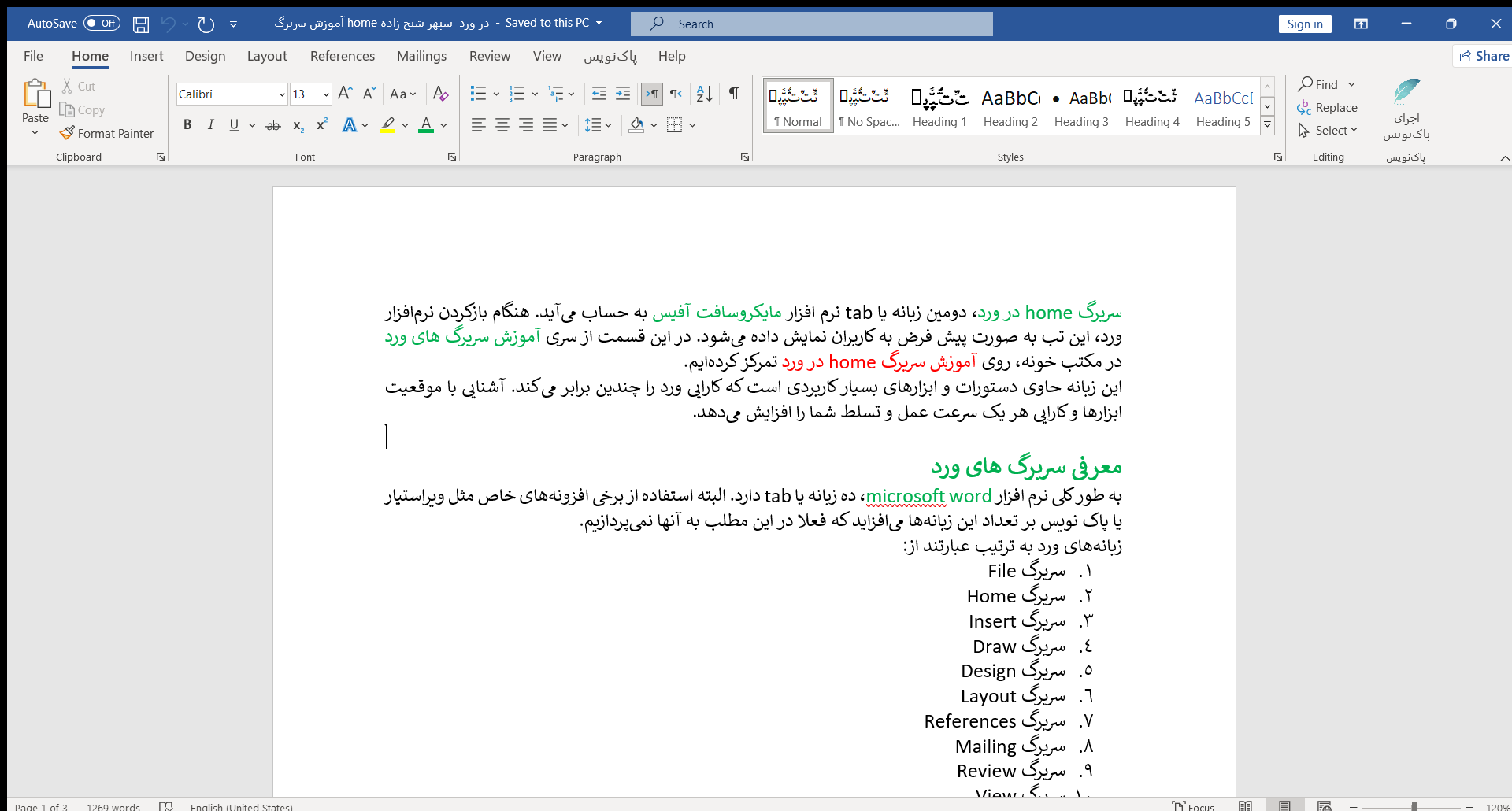
زبانههای ورد به ترتیب عبارتند از:
- سربرگ File
- سربرگ Home
- سربرگ Insert
- سربرگ Draw
- سربرگ Design
- سربرگ Layout
- سربرگ References
- سربرگ Mailing
- سربرگ Review
- سربرگ View
نکته: استفاده از برخی افزونههای خاص مثل ویراستیار یا پاک نویس بر تعداد این زبانهها میافزاید که فعلا در این مطلب به آنها نمیپردازیم.
دقت داشته باشید که ترتیب، چینش و کارایی زبانهها از نسخه ورد 2007 تغییر چندانی نکرده است. آموزش سربرگ ورد میتواند برای کاربران تمامی نسخههای آفیس ورد مثل آفیس 2016 و آفیس 2021 مفید واقع شود.
آموزش سربرگ home در ورد؛ کاربرد بخشهای مختلف
زبانه Home یکی از اصلیترین و پرکاربردترین زبانههای ورد یه حساب میآید. ابزارهای متعددی در این تب پیش فرض قرار گرفتهاند و بسیاری از کاربران اغلب فعالیتهای خود در ورد را تنها با استفاده از همین سربرگ یپش میبرند. تب هوم در مایکروسافت ورد، دارای بخشهای مختلفی است که در قسمت ریبون (نوار ابزار) و با کلیک کردن روی تب home نمایش داده میشوند. در واقع، برای فعال کردن و دسترسی به ابزارهای هر زبانه، باید روی آن کلیک کنید تا به حالت فعال دربیاید.
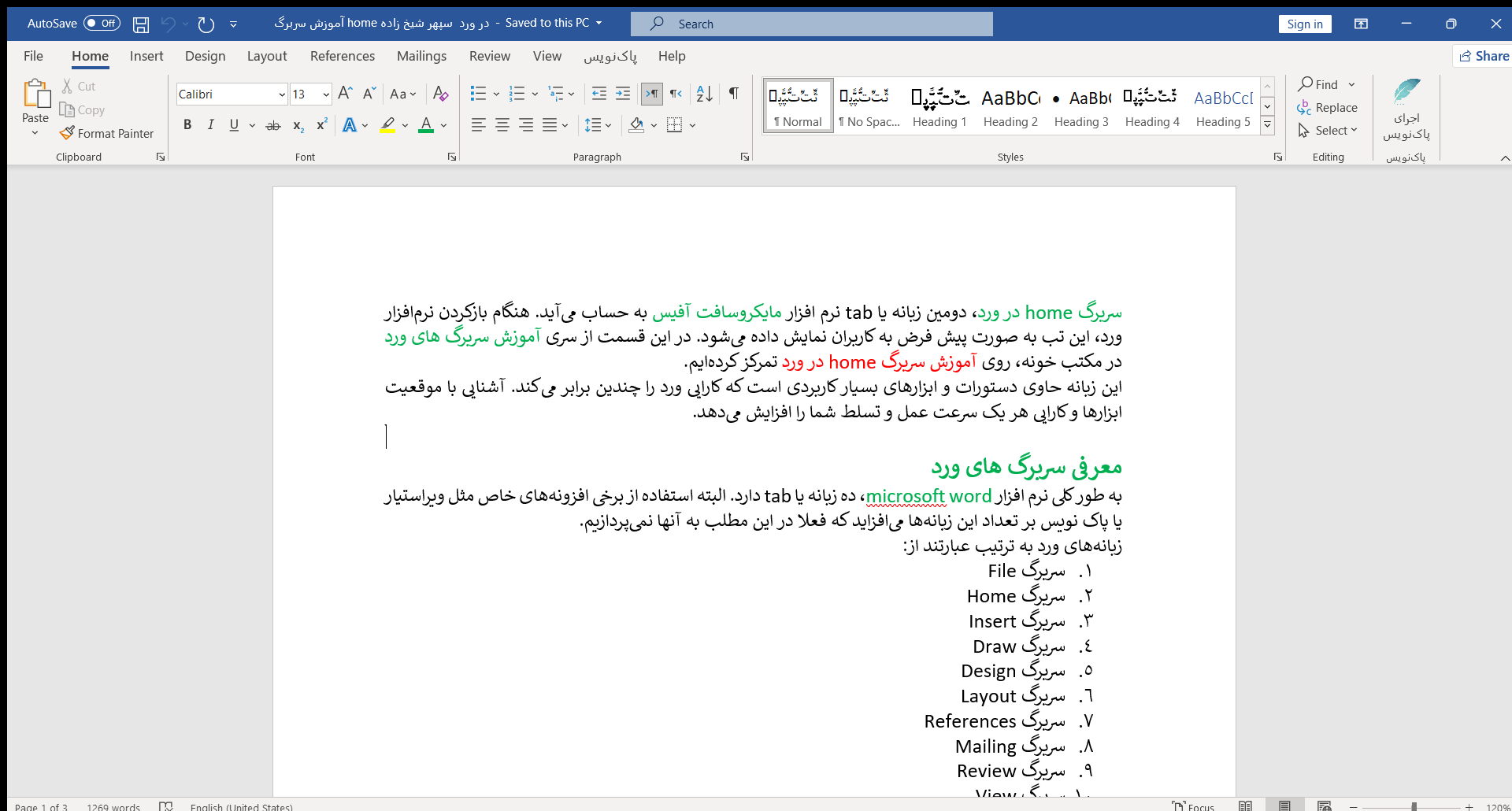
بخشهای مختلف هر زبانه توسط خطوط عمودی کمرنگی که در تطابق با تم نرم افزار ورد هستند، از هم جدا میشوند. همانطور که هر سربرگ نام خاص خود را دارد که باعث تمایز کاربردهای آن با دیگر تبها میشود، بخشهای مختلف نوار ابزار در هر سربرگ هم متفاوت بوده و نام خاص خود را دارند. در ادامه بخشهای مختلف تب هوم را دقیقتر بررسی میکنیم.
آموزش سربرگ home در ورد؛ آشنایی با تقسیمبندی ریبون
در این قسمت به بخشهای مختلف تب home که برای ویرایش، ساختاربندی و استایلدهی متن کاربرد دارد، صحبت میکنیم. پنج بخش تب home و ابزارهای آن عبارتند از:
بخش Clipboard در سربرگ home
در این قسمت ابزارهای Cut، Copy و Paste تعبیه شدهاند. علاوه بر این میتوانید سبک جایگذاری متن را به دلخواه انتخاب کنید. البته در جدیدترین نسخه آفیس، میتوانید به تمامی امکانات clipboard با کلیک راست موس یا نشانگر دسترسی داشته باشید. اما همین قدر بدانید که قسمت کلیپ بورد، اطلاعاتی که به طور موقت کپی یا برش داده شدهاند را نگهداری میکنند. این بخش اولین و در عین حال کاربردیترین ابزار تب home به حساب میآید.

نکته: کلیدهای میانبر این بخش برای فراخوانی دستور کپی (Ctrl + C) ، برای دستور برش (Ctrl + X) و برای دستور جایگذاری شامل کلیدهای میانبر (Ctrl + v) است.
همچنین ابزار painter format در همین بخش قرار دارد. در مقاله آموزش ابزار فرمت پینتر از مکتب خونه به طور مفصل به این ابزار و کارکردهای شگفتانگیز آن پرداختهایم.
بخش font؛ مربوط به متن
تغییر فونت یا قلم (شکل و ظاهر) متن از این بخش امکانپذیر است. شما میتوانید با دسترسی به این قسمت سایز، قلم یا رنگ متن را تغییر دهید. برخی از تغییرات ظاهری مربوط به قلم، مثل قابلیت اندرلاین، بولد کردن متن، هایلایت یا پاک کردن فرمت از یک قسمت خاص هم در این بخش قابل انجام است. این قسمت از آموزش سربرگ home در ورد هم متشکل از کاربردیترین ابزارهای ویرایش متن است.

بخش paragraph؛ مربوط به ساختار و چینش پارگرافها
در قسمت paragraph یا بند به تنظیمات مرتبط با استانداردسازی نگارش پاراگرافها دسترسی دارید.
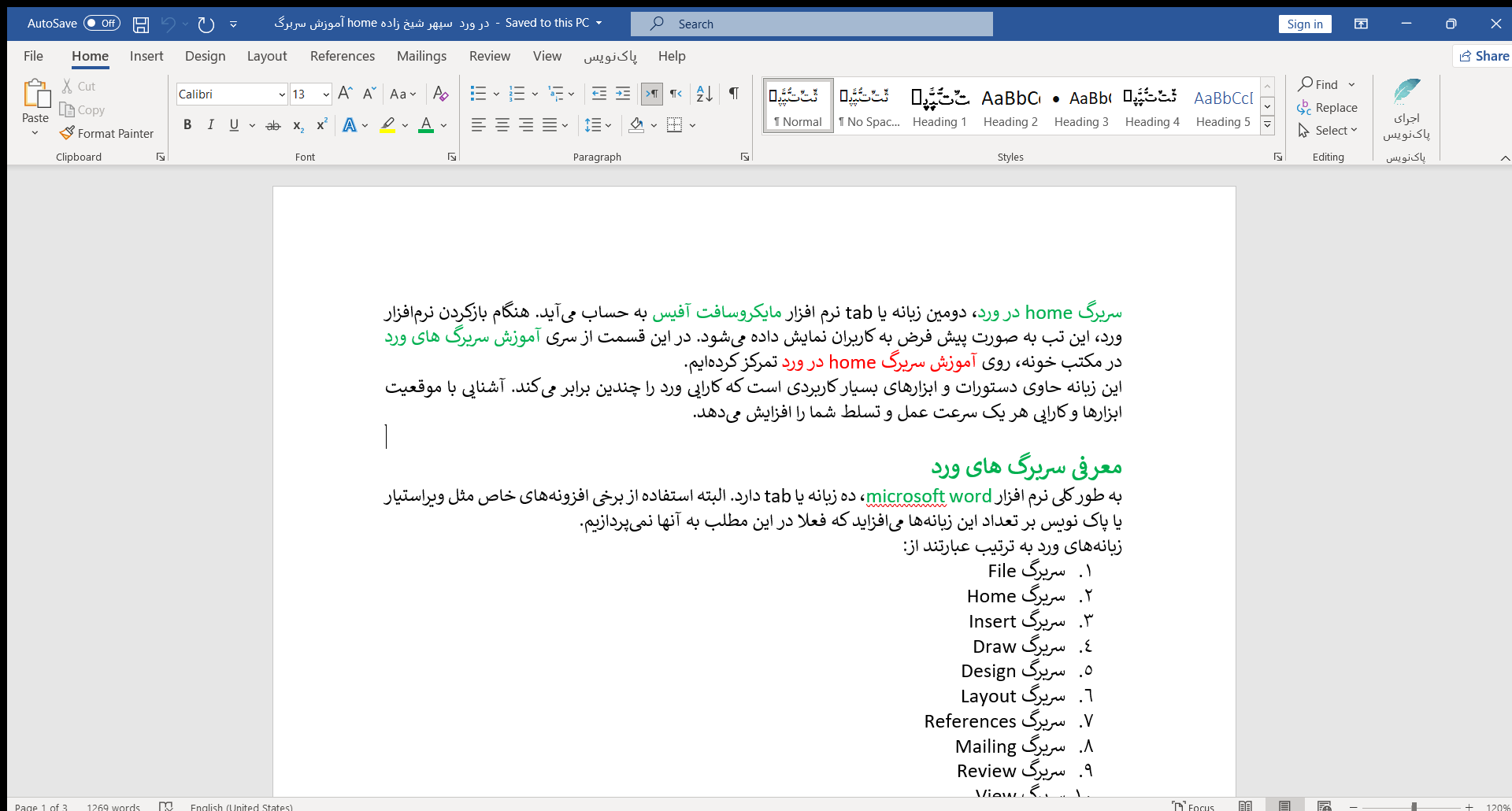
برخی دیگر از تغییراتی که میتوانید به کمک این بخش اعمال کنید عبارتند از:
- امکان راستچین یا چپچین کردن متن (کاربردی برای متنهای دوزبانه)
- شمارهگذاری یا درج بولت پوینت برای توضیحات موردی
- تغییر فاصله بین خطوط
- کم يا زیادکردن فاصله متن از کناره صفحه
- ایجاد کادر یا جدول در اطراف بخش دلخواه متن
- قابلیت Justify کردن برای زیبایی بصری متن
علاوه بر این قابلیتها در آموزش سربرگ home در ورد، امکان دستهبندی و نمایش اطلاعات متنی به با ترتیب خاص (مثل ترتیب حروف در زبان انگلیسی) هم دیده میشود که بیشتر برای زبانهای غیرفارسی کاربرد دارد.
بخش Styles؛ برای استایلدهی کل متن یا کلمات
در این بخش میتوانید با یک بار تغییر استایل در یک بخش از متن، تمام متن را با همان سبک و استایل داشته باشید. این مورد به خصوص برای عناوین، زیرنویسها یا استایل نقلقولها در متن کاربردی است.
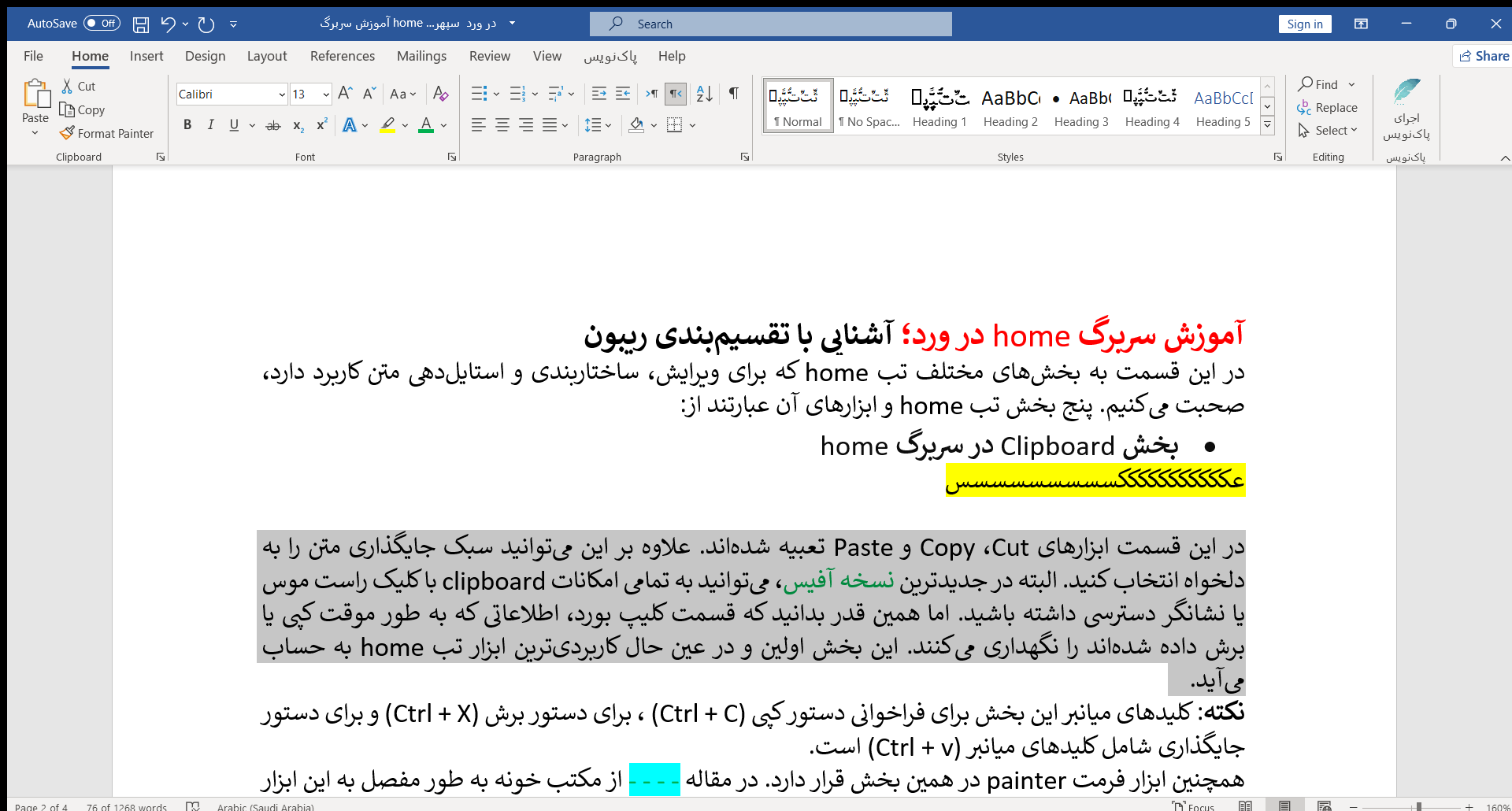
بخش editing؛ برای ویرایش سریع با ابزارهای خاص
قسمت editing در نرم افزار ورد قابلیت پیدا کردن یک عبارت یا جمله خاص در کل متن را میسر میکند. همچنین جایگذاری یک واژه با واژه دیگر را نیز ممکن میکند.
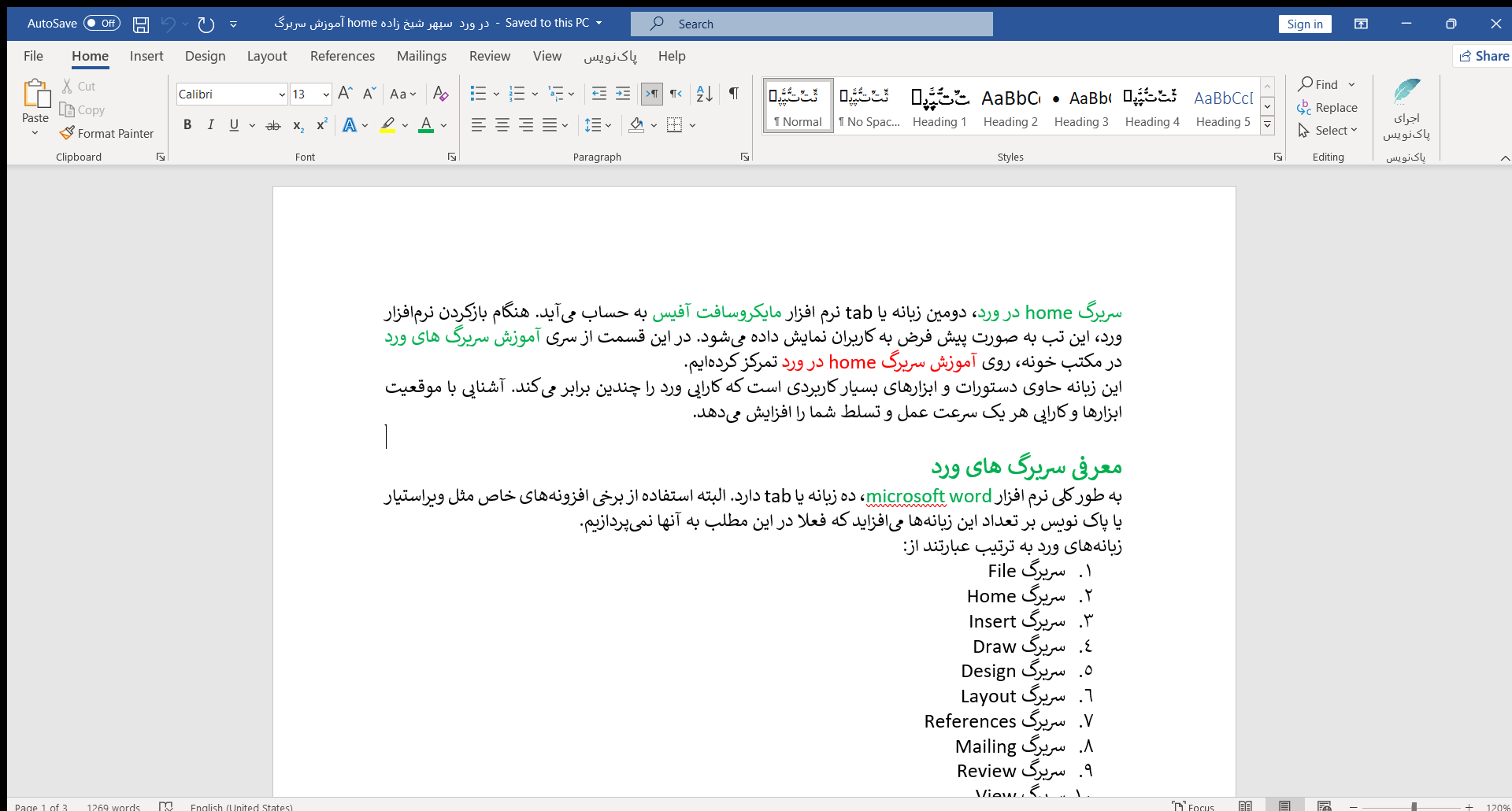
نکته: برای پیدا کردن یک عبارت خاص در دیگر بخشهای متن، عبارت مدنظر را انتخاب کرده و سپس با فشار دادن کلیدهای میانبر (Ctrl + f) تمام عبارات نظیر را عینا در متن مشاهده میکنید.
آموزش سربرگ file در ورد
سربرگ file قبل از تب پیشفرض home قرار دارد. این تب امکان ذخیرهسازی، تغییر فرمت ورد به فایلهای پاورپوینت، پیدیاف و دیگر فرمتها را فراهم میکند. علاوه بر این امکان به اشتراکگذاری سریع فایل، تغییرات مرتبط با حساب کاربردی و همچنین تنظیمات کلی نرم افزار microsoft office را ممکن میکند. هنگام نصب آفیس، تنظیمات به شکل پیشفرض ذخیره میشوند. امکان پینکردن فایلهای پراستفاده و مشاهده فایلهای ورد اخیرا بازشده به همراه محل ذخیره و تاریخ ذخیره هر یک در این قسمت به چشم میخورد.
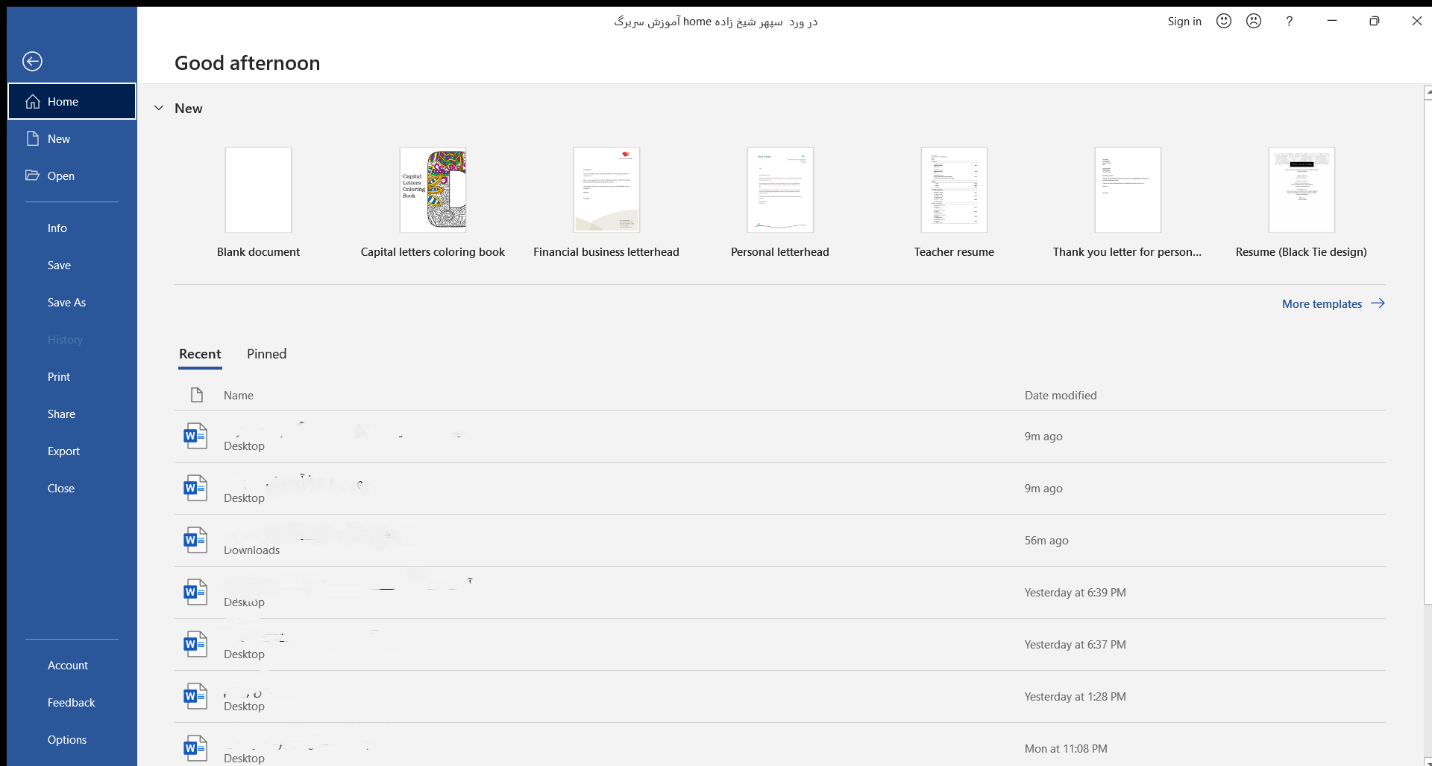
نکته: برای باز کردن یک فایل سفید و خالی ورد باید وارد سربرگ file در ورد شوید، سپس در قسمت New، گزینهی Blank Document را انتخاب کنید.
آموزش سربرگ layout در ورد
این سربرگ شامل سه بخش به نامهای پیج setup، paragraph و arrange است.
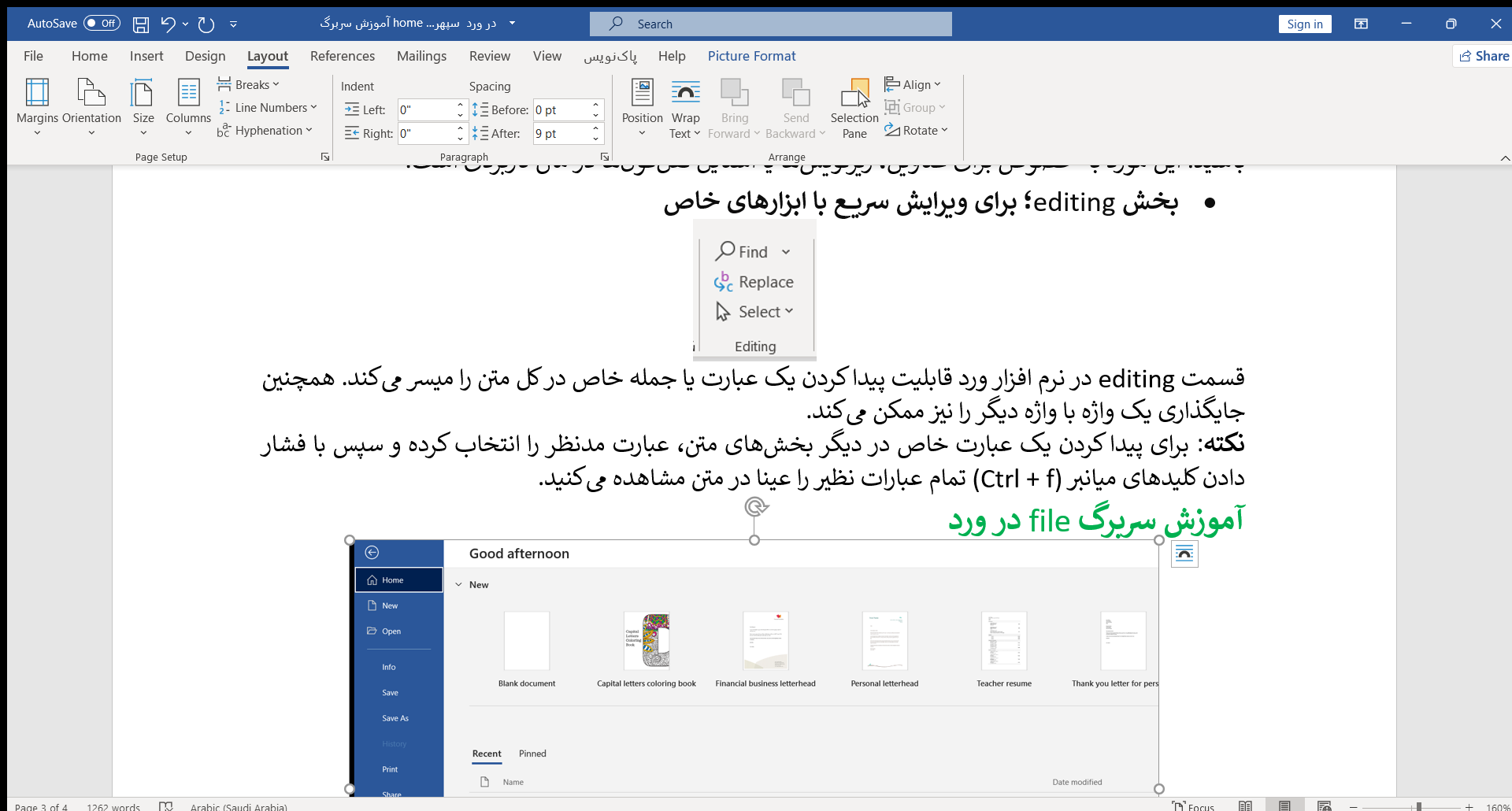
- قسمت page setup ابزار و دستورات مربوط به شمارهگذاری، ابعاد، سایز و چرخش صفحه همچنین حاشیههای اطراف صفحه را در خود دارد.
- بخش paragraph مربوط به تنظیمات پارگراف یا بندهای متن است. تنظیمات مربوط به پاراگرافها را در آموزش سربرگ home در ورد به طور کامل توضیح دادهایم.
- قسمت arrange برای چیدمان عناصر متنی و رسانهای داخل ورد کاربرد دارد. مثلا نحوه قرارگیری عکس نسبت به متن را میتوانید از این بخش تغییر دهید.
آیا سربرگ هوم در همه نسخه های ورد یکسان است؟
بله، سربرگ Home در Microsoft Word در آموزش ورد 2010، آموزش ورد 2013، آموزش ورد 2016 و آموزش ورد 2019 بهطور کلی یکسان است و ابزارهای اصلی آن تغییر چندانی نکردهاند. این سربرگ شامل ابزارهای پایهای مانند قلمبندی (Font)، پاراگراف (Paragraph)، استایلها (Styles)، کپی و چسباندن (Copy & Paste) و ویرایش متن (Editing) است. با این حال، ممکن است در نسخههای جدیدتر مانند 2016 و 2019، رابط کاربری کمی بهبود یافته یا برخی گزینهها بهتر سازماندهی شده باشند. بهطور کلی، اگر با یکی از این نسخهها کار کردهباشید، بهراحتی میتوانید در نسخههای دیگر نیز از سربرگ Home استفاده کنید، زیرا عملکرد اصلی و ابزارهای آن تقریباً یکسان است.
کلام پایانی
آموزش نوار ابزار ورد به شما کمک میکند محل قرارگیری هر یک از ابزارهای نرمافزار ورد را بشناسید و نهایت استفاده را از هریک بدانید. با افزایش تسلط خود به دستورات ورد میتوانید سرعت و راندمان کاری خود را بالا ببرید. در این مطلب از مکتب خونه، منحصرا به آموزش سربرگ home در ورد پرداختیم. سعی کنید همزمان با مطالعه آموزشها، نرمافزار ورد را در سیستم خود فعال کرده و به طور عملی هر یک از ابزارها را تست و تحلیل کنید. آشنایی و تسلط بر این ابزارها نیاز به تمرین و استفاده مداوم دارد. پس تکرار و تمرین را فراموش نکنید.
آموزش صفر تا صد ورد در مکتب خونه
اگر به دنبال دوره آموزشی جامع ورد هستید، به دورههای آموزش ورد مکتب خونه نگاهی بیندازید. آموزش این دورهها توسط اساتید مجرب و حرفهای و به شکل گامبهگام و کاملا سطحبندیشده طراحی شدهاند. با شرکت در این دورهها از تمامی منابع آموزشی مایکروسافت ورد بینیاز میشوید. همچنین با دریافت مدرک و گواهینامه معتبر مکتب خونه میتوانید تسلط خود به این نرمافزار را ثابت کرده و شانس استخدام خود را افزایش دهید.